Como colocar o iPhone em modo de recuperação para todos os seus modelos
 Escrito por Lisa Ou / 07 de dezembro de 2023 09:00
Escrito por Lisa Ou / 07 de dezembro de 2023 09:00Bom dia! Estou planejando solucionar problemas do meu iPhone hoje. A razão é que ultimamente tenho enfrentado problemas de software nele. Porém, não sei como colocar meu iPhone no modo de recuperação. Você pode me ensinar como? Obrigado!
Inúmeros problemas em seus dispositivos, como iPhones, são inevitáveis. Na maioria das vezes, os problemas estão relacionados a problemas de software. Felizmente, o modo de recuperação existe. É um comando de solução de problemas que você pode usar para diversas funções. Alguns deles são redefinição de fábrica, limpeza de partições de cache, inicialização rápida, reinicialização, instalação de ROMs personalizadas e muito mais.
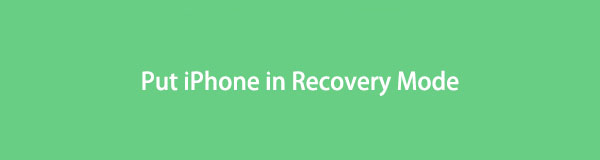
Então, como colocar um iPhone no modo de recuperação? Role abaixo para ver o guia completo sobre como fazer isso. Por favor, prossiga.

Lista de guias
Parte 1. Como colocar o iPhone no modo de recuperação
Então, como coloco meu iPhone no modo de recuperação? É fácil! Os botões do iPhone serão uma das principais coisas utilizadas. Porém, o iPhone possui diferentes botões de defesa em seus modelos. Isso significa apenas que o iPhone tem outros controles para pressionar antes de você entrar no modo de recuperação. Não há nada com que se preocupar! Veja o guia abaixo sobre como colocar seu iPhone em modo de recuperação, dependendo do modelo. Ir em frente.
iPhone 8 ou posterior e iPhone SE (2ª geração)
Conecte seu iPhone a um de seus computadores usando um cabo USB. Depois disso, inicie o Finder ou iTunes. Por favor, pressione e solte Aumentar volume. Depois disso, pressione e solte Diminuir volume rapidamente. Mais tarde, pressione e segure o botão lateral. Aguarde até que a tela do modo de recuperação apareça no iPhone.
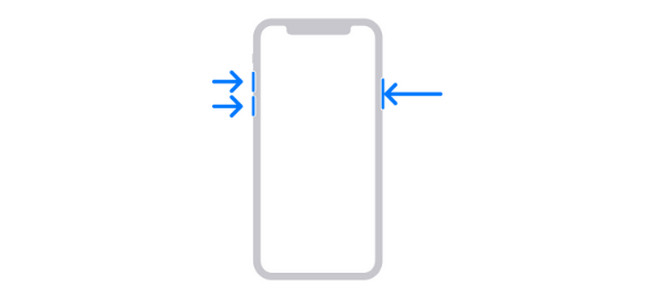
iPhone 7 (ou Plus) e iPod Touch (7ª geração)
Conecte seu iPhone a um de seus computadores usando um cabo USB. Depois disso, inicie o Finder ou iTunes. Pressione e segure o botão Superior ou Lateral com o botão Diminuir volume. Continue pressionando e segurando-os até visualizar a tela do Modo de recuperação no seu iPhone.
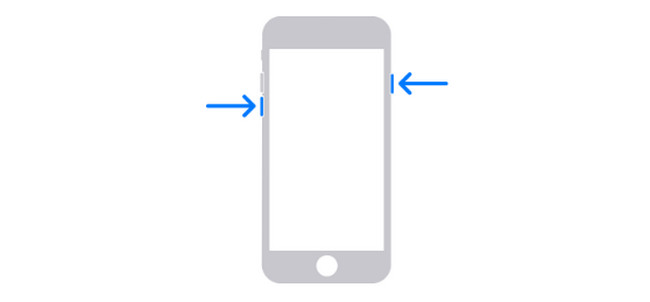
iPhone 6s ou anterior, iPhone SE (1ª geração) e iPod Touch (6ª geração) ou anterior
Conecte seu iPhone a um de seus computadores usando um cabo USB. Depois disso, inicie o Finder ou iTunes. Pressione e segure o botão Início com o botão Superior ou Lateral. Continue pressionando e segurando os botões até visualizar a tela do Modo de recuperação no seu iPhone.
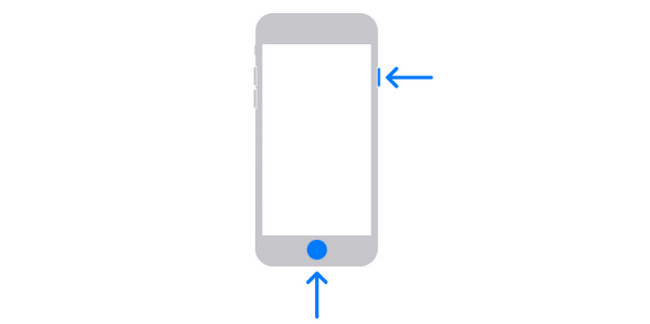
Parte 2. Como consertar o iPhone que não consegue entrar no modo de recuperação
Se você não conseguir executar o processo do Modo de Recuperação corretamente, provavelmente haverá problemas. Aqui estão alguns dos métodos de solução de problemas que você pode usar. Veja-os abaixo para consertar o iPhone que não pode ser colocado no modo de recuperação. Ir em frente.
O FoneLab permite que você conserte o iPhone / iPad / iPod do modo DFU, modo de recuperação, logotipo da Apple, modo de fone de ouvido, etc. para o estado normal sem perda de dados.
- Corrigir problemas do sistema iOS com deficiência.
- Extraia dados de dispositivos iOS desativados sem perda de dados.
- É seguro e fácil de usar.
Opção 1. Reinicie o iPhone
A reinicialização fará com que o seu iPhone seja reiniciado. Você pode usá-lo para corrigir o problema no processo do modo de recuperação. Também, reiniciando um iPhone dependerá do seu modelo. Veja abaixo o guia completo para reiniciar seu iPhone com a ajuda de uma tabela.
| Modelo do iPhone | Botões contidos | Extração |
| X, 11, 12, 13 ou modelos mais recentes | Volume e Lado | Pressione e segure o Volume or Lado botão. Arraste o controle deslizante para a direita. Ligue o iPhone novamente pressionando e segurando o botão lateral. O processo é concluído quando o logotipo da Apple aparece. |
| 6, 7, 8 ou SE (2ª ou 3ª geração) | Lado | Pressione e segure o Lado botão. Arraste o controle deslizante para a direita. Ligue o iPhone novamente pressionando e segurando o Lado botão. O processo é concluído quando o logotipo da Apple aparece. |
| SE (1ª geração), 5 ou anterior | Saída | Pressione e segure o botão Superior. Arraste o controle deslizante para a direita. Ligue o iPhone novamente pressionando e segurando o Saída botão. O processo é concluído quando o logotipo da Apple aparece. |
Opção 2. Atualize o iPhone para a versão mais recente do iOS
Atualizando a versão do iPhone iOS também pode corrigir o problema. Por favor, veja o processo abaixo.
Por favor, inicie o Configurações aplicativo de ícone no seu iPhone. Escolha o Geral botão e selecione o Atualização de software botão na próxima tela. Se houver atualizações disponíveis, toque na seção Baixar e instalar na parte inferior da interface principal.
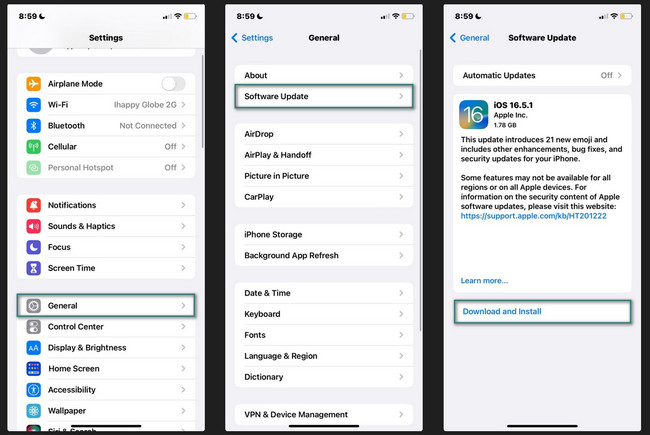
Parte 3. Como corrigir falha do iPhone com a recuperação do sistema iOS do FoneLab
Existem alguns outros problemas do iPhone. Usando Recuperação do sistema FoneLab iOS irá ajudá-lo muito se for esse o caso. Ele pode corrigir mais de 50 problemas do iPhone com apenas alguns cliques! A ferramenta também oferece 2 modos de reparo – Modo Avançado e Modo Padrão. Você saberá mais sobre eles quando souber como a ferramenta funciona.
O FoneLab permite que você conserte o iPhone / iPad / iPod do modo DFU, modo de recuperação, logotipo da Apple, modo de fone de ouvido, etc. para o estado normal sem perda de dados.
- Corrigir problemas do sistema iOS com deficiência.
- Extraia dados de dispositivos iOS desativados sem perda de dados.
- É seguro e fácil de usar.
Você quer usar Recuperação do sistema FoneLab iOS corrigir problemas do iPhone? Por favor, veja as etapas detalhadas abaixo. Ir em frente.
Passo 1Acesse o site oficial do FoneLab iOS System Recovery. Marque a Download grátis botão para baixá-lo. Configure-o posteriormente e ele será lançado.
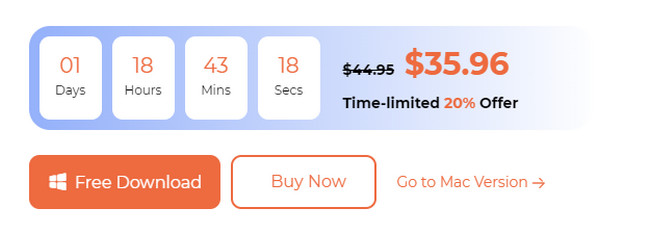
Passo 2Conecte o iPhone ao computador. Quatro ferramentas serão publicadas no software. Por favor selecione o Recuperação do Sistema iOS botão à direita.
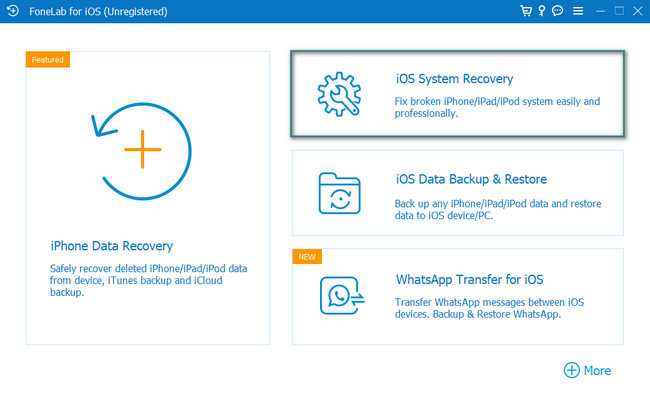
Passo 3Os mais de 50 problemas suportados serão mostrados. Por favor clique no Início botão. Escolha entre o Modo Padrão ou Modo Avançado. Você verá o processo deles sob os botões. Mais tarde, clique no Confirmar botão para prosseguir.
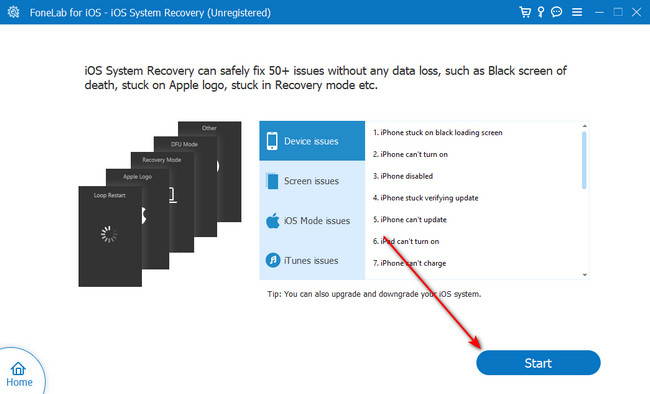
Passo 4Siga as instruções detalhadas na tela para colocar seu iPhone no modo de recuperação. Mais tarde, clique no botão Reparar ou Otimizar para corrigir os problemas do iPhone.
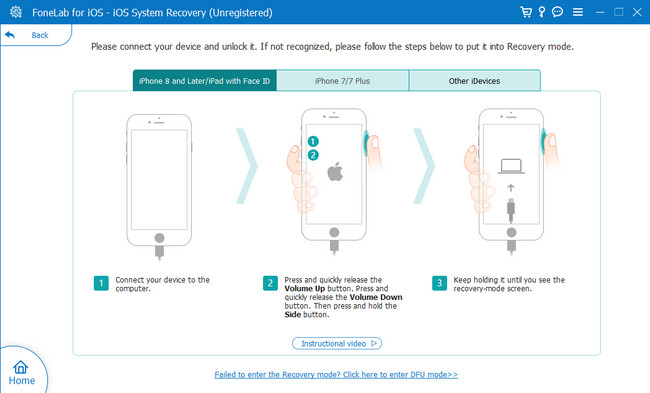
O FoneLab permite que você conserte o iPhone / iPad / iPod do modo DFU, modo de recuperação, logotipo da Apple, modo de fone de ouvido, etc. para o estado normal sem perda de dados.
- Corrigir problemas do sistema iOS com deficiência.
- Extraia dados de dispositivos iOS desativados sem perda de dados.
- É seguro e fácil de usar.
Parte 4. Perguntas frequentes sobre como colocar o iPhone no modo de recuperação
1. O modo de recuperação exclui tudo do iPhone?
O modo de recuperação não apagará todos os dados do seu iPhone. É apenas o comando que você pode usar para redefinir o iPhone de fábrica. Você deve executar o comando de redefinição de fábrica antes de usar o modo de recuperação para apagar os dados do iPhone.
2. Por que não consigo colocar meu iPhone no modo de recuperação?
Conforme mencionado nesta postagem, colocar seu iPhone no modo de recuperação precisa de seus botões. Estas são as razões pelas quais você não consegue colocar seu iPhone no modo de recuperação. Eles provavelmente estão quebrados ou soltos. Além disso, o problema mencionado também pode ser causado por alguns bugs do sistema.
3. Como você sai do modo de recuperação do iPhone?
Primeiro, desconecte o cabo USB que conecta o iPhone e o computador. Depois disso, por favor, mantenha pressionado o Dormir/Acordar botão ou outros botões, dependendo do modelo do seu telefone, até que o iPhone desligue. Solte o botão depois. Depois disso, pressione e segure o Volume baixo or Saída botão, dependendo do modelo do iPhone, até ver o logotipo da Apple. Assim que o iPhone ligar, solte o botão.
Neste post, esperamos que você aprenda como colocar seu iPhone no modo de recuperação. Além disso, problemas podem interferir no processo. Como solução, postamos respostas sobre se você não consegue colocar seu iPhone no modo de recuperação. Inclui a ferramenta mais confiável que você pode usar, Recuperação do sistema FoneLab iOS. você tem mais perguntas? Por favor, deixe-os na seção de comentários abaixo. Obrigado!
O FoneLab permite que você conserte o iPhone / iPad / iPod do modo DFU, modo de recuperação, logotipo da Apple, modo de fone de ouvido, etc. para o estado normal sem perda de dados.
- Corrigir problemas do sistema iOS com deficiência.
- Extraia dados de dispositivos iOS desativados sem perda de dados.
- É seguro e fácil de usar.
